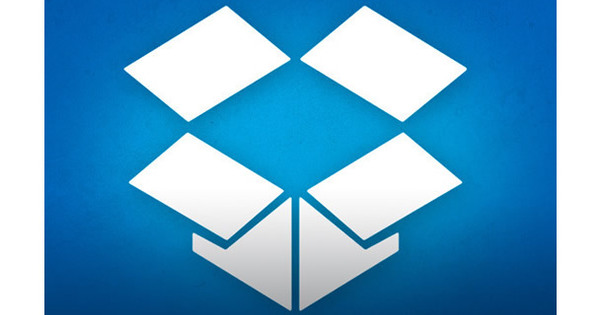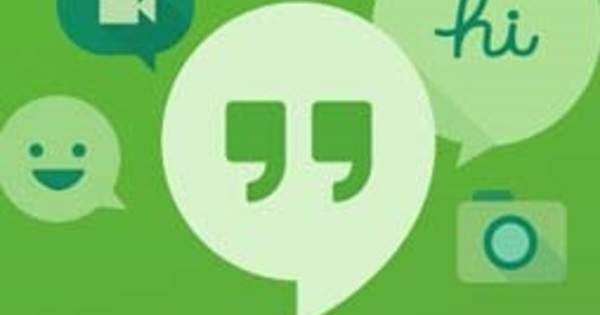Você optou por aquele serviço de streaming há muito tempo e agora quer mudar para outro? Graças ao Soundiiz, você pode mover suas listas de reprodução do Spotify ou Deezer para o Tidal, Qobuz ou Xbox Music em um piscar de olhos.
Registrar
A taxa de assinatura de serviços de streaming é quase idêntica. No entanto, a barreira para a troca é grande. A menos que você use Soundiiz. Neste exemplo, explicamos como mudar do Spotify para o Deezer, mas saiba que Soundiiz também pode lidar com Tidal, YouTube, Rdio, Qobuz, SoundCloud, Last.fm, Napster e Xbox Music. Apenas o Google Play Music é um ausente notável. O aplicativo ainda está em beta, mas funciona muito bem. Vá para www.soundiiz.com e clique em Comece a converter. Clique no serviço de música que deseja vincular à Soundiiz, no nosso caso Conecte-se ao Spotify. Continue com Faça login no Spotify e confirme com OK. Leia também: Apple Music vs Spotify - qual é o melhor serviço de streaming?
Escolha um destino
Em seguida, você também se conecta ao serviço de streaming para o qual deseja mudar, por exemplo deezer. Clique em Conecte-se ao Deezer e inscreva-se. As listas de reprodução que você criou aqui agora aparecem na caixa preta. Ainda não tem uma conta no Deezer? Então você simplesmente escolhe Registre-se aqui registrar.
Arraste e solte!
Você registrou pelo menos dois serviços com você? Depois, basta arrastar as listas de reprodução de uma caixa para outra. Na caixa de diálogo, você ainda pode alterar o nome da lista de reprodução, se desejar. Clique em Converter para iniciar a transferência. Assim que a ação for concluída, você verá quais números foram transferidos com êxito. Veja bem, a conversão nem sempre funciona perfeitamente. Às vezes você precisa tentar uma segunda vez.
Personalizar listas
Você quer uma visão geral de todas as músicas em uma determinada lista de reprodução? Em seguida, clique no ícone de engrenagem ao lado de uma determinada lista. A lata de lixo remove uma música da lista. Para ouvir a música, basta clicar no botão azul com o triângulo. Você será redirecionado para a versão do navegador do serviço de música relevante.